Gli scatti d’azione sono tra le fotografie più difficili da scattare, ma con la funzione Live Photos su iPhone tutto è più semplice. Se poi combiniamo i nuovi Effetti per Live Photos introdotti da iOS 11, una buona fotografia d’azione diventa ancora più interessante (un buon impiego degli Effetti per Live Photos può essere con i fuochi d’artificio).
Attivare Live Photos
Per prima cosa accertatevi che la funzione Live Photos sia attiva. Per verificarlo, avviate l’app Fotocamera di iPhone e date un’occhiata alla relativa icona rappresentata da alcuni cerchi concentrici (con lo smartphone in verticale, è visibile al centro nella barra superiore del menù, al fianco dei pulsanti per gestire il Flash, lo scatto HDR, l’autoscatto e l’aggiunta di filtri): se è grigia, la funzione è disattivata, perciò toccate l’icona per attivarla. L’icona si colorerà di giallo.
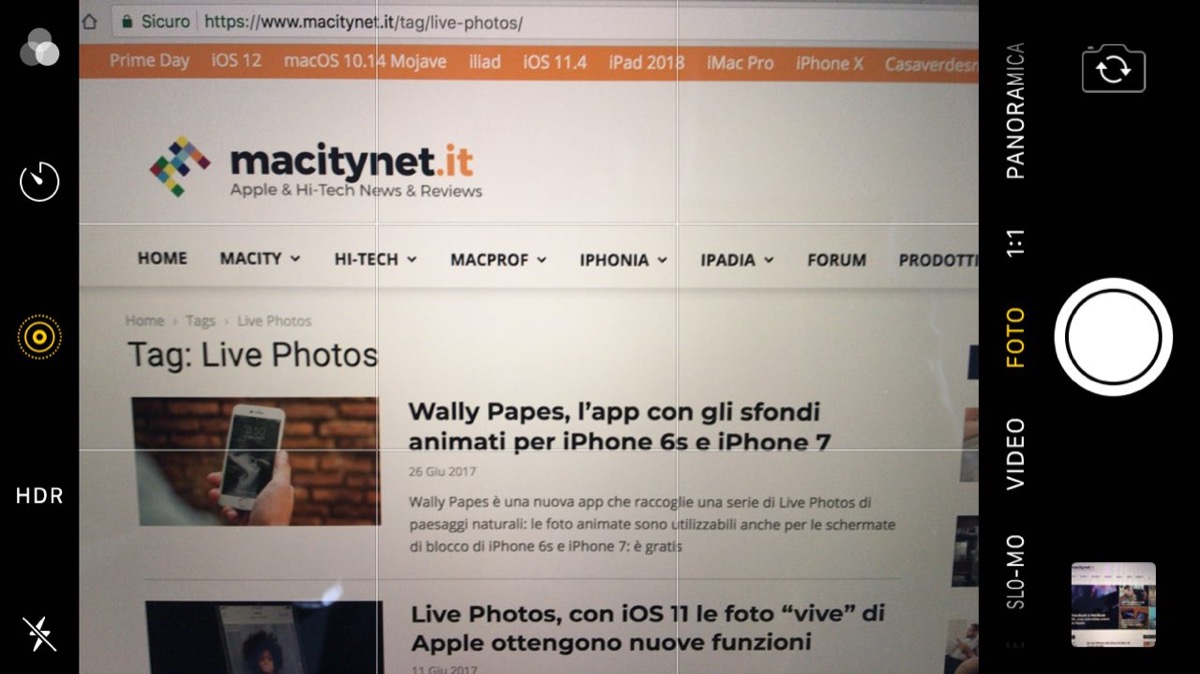
Come usare gli Effetti per Live Photos
Dopo aver scattato la fotografia, recatevi nell’app Foto di Apple e aprite l’immagine appena scattata, quindi scorrete verso il basso per accedere alla relativa scheda che mostra maggiori informazioni sullo scatto.
La prima sezione visibile è proprio Effetti, per il quale – come impostazione predefinita – è selezionato Live. Sostanzialmente, schiacciando con forza sull’immagine (per i dispositivi con 3D Touch) verrà mostrato un breve video relativo a pochi secondi prima e dopo lo scatto.
Scorrete quindi verso destra per selezionare uno dei tre nuovi Effetti per Live Photos introdotti da iOS 11.
Loop, Rimbalzo ed Esposizione lunga
L’effetto Loop trasforma la Live Photo in un video che si ripete all’infinito dall’inizio fino alla fine, con Rimbalzo invece il breve video verrà riprodotto sì all’infinito, ma procedendo prima nel senso di registrazione e poi in quello opposto, cioè dall’ultimo frame al primo frame.
Con l’effetto Esposizione lunga invece l’immagine sarà statica e sarà composta da tutti i frame acquisiti con la Live Photos sovrapposti uno sull’altro, proprio come uno scatto da 3-4 secondi con una reflex.

Come scegliere l’effetto giusto
Ciascuno dei nuovi effetti può dare qualcosa in più ad uno scatto. Loop è la scelta consigliata per tutti quegli scatti in cui si vuole mostrare all’infinito un’azione, che sia il taglio del traguardo di un soggetto durante una gara oppure lo scoppio di un fuoco d’artificio.
L’effetto Rimbalzo può fare la differenza quando si vuole mostrare la riproduzione ciclica di un’azione, come ad esempio un passo di danza, un animale che salta o in generale una qualsiasi ripresa che può risultare ancora più avvincente se visualizzata anche al contrario.
Esposizione lunga è l’ideale invece per scatti come lo scorrere dell’acqua di un fiume o il passaggio di un automobile.
Come condividere una Live Photos
Una Live Photos condivisa con un altro dispositivo iOS resterà ancora una Live Photos mentre potrà essere convertita automaticamente dal sistema in un video .mov o in un’immagine .gif a seconda dell’app e del destinatario. Se si desidera avere maggiore controllo sull’esportazione finale è possibile utilizzare l’app GIF Toaster (gratis su App Store) per convertire manualmente le Live Photos in file GIF.













